sql server2008完全卸载
完全卸载SQL Server 2005的方法

我想大家很多遇到过sql server安装失败或出错需要卸载sql server的时候,但是,sql server完全卸载是一个非常麻烦的问题,往往卸载不干净,不是哪个进程没干掉,就是哪个服务没卸载,又没现成的工具,卸载不完全,重装出问题。
怎么办?现在以我的经验给大家介绍一种方法:第一步,从微软网站上下载卸载工具msicuu2.exe文件,可以从/default.aspx?kbid=290301下载此工具,下载安装后如图:点击sql server 2005相关程序,点击Remove按钮进行卸载。
或者,从网站上下载Srvinstw汉化版,这也是一款卸载Windows服务的好工具,如图:将Sql Server服务卸载,这样就干净多了。
第二步,在“开始”菜单里点击“运行”,输入regedit,进入注册表:把HKEY_CURRENT_USER\Software\Microsoft\Microsoft SQL ServerHKEY_LOCAL_MACHINE\SOFTWARE\Microsoft\MSSQLServerHKEY_LOCAL_MACHINE\SOFTWARE\Microsoft\ Microsoft SQL ServerHKEY_LOCAL_MACHINE\SYSTEM\CurrentControlSet\Services\MSSQLServ erHKEY_LOCAL_MACHINE\SYSTEM\CurrentControlSet\Services\SQLSERVE R AGENTHKEY_LOCAL_MACHINE\SYSTEM\CurrentControlSet\Services\MSSQLServerADHelper全部删掉,但是一般来说,如果用了卸载工具之后,注册表中不会有这些内容了。
第三步,为得到最保险,要确保开始菜单和“控制面板/添加删除程序”里没有Sql server的文件夹和文件,然后删除C:\Program Files\或D:\Program Files文件夹所残留的sql server文件。
如何彻底卸载SQL2000及T3软件
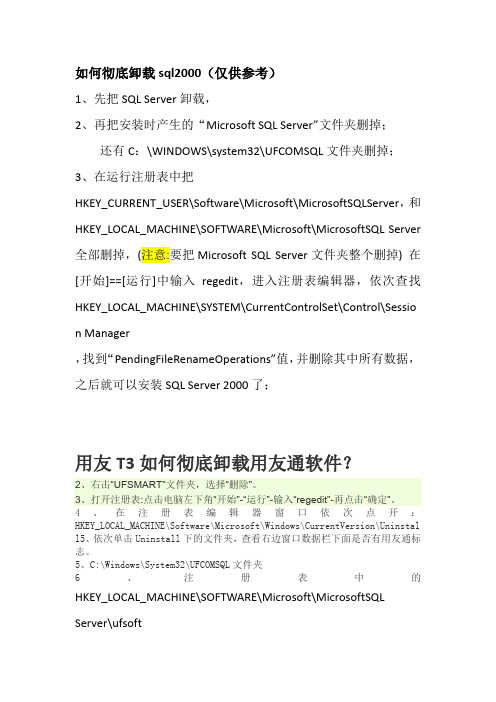
如何彻底卸载sql2000(仅供参考)1、先把SQL Server卸载,2、再把安装时产生的“Microsoft SQL Server”文件夹删掉;还有C:\WINDOWS\system32\UFCOMSQL文件夹删掉;3、在运行注册表中把HKEY_CURRENT_USER\Software\Microsoft\MicrosoftSQLServer,和HKEY_LOCAL_MACHINE\SOFTWARE\Microsoft\MicrosoftSQL Server 全部删掉,(注意:要把Microsoft SQL Server文件夹整个删掉) 在[开始]==[运行]中输入regedit,进入注册表编辑器,依次查找HKEY_LOCAL_MACHINE\SYSTEM\CurrentControlSet\Control\Sessio n Manager,找到“PendingFileRenameOperations”值,并删除其中所有数据,之后就可以安装SQL Server 2000了;用友T3如何彻底卸载用友通软件?2、右击“UFSMART”文件夹,选择“删除”。
3、打开注册表:点击电脑左下角“开始”-“运行”-输入“regedit”-再点击“确定”。
4、在注册表编辑器窗口依次点开:HKEY_LOCAL_MACHINE\Software\Microsoft\Windows\CurrentVersion\Uninstal l5、依次单击Uninstall下的文件夹,查看右边窗口数据栏下面是否有用友通标志。
5、C:\Windows\System32\UFCOMSQL文件夹6、注册表中的HKEY_LOCAL_MACHINE\SOFTWARE\Microsoft\MicrosoftSQL Server\ufsoft。
完全删除sqlserver2019的方法

SQLServer是一款广泛应用在企业级数据库管理系统中的软件,其功能强大,使用方便,备受广大用户的喜爱。
然而,有时候我们需要完全删除SQLServer2019,可能是为了重装新版本,或者是为了彻底清理系统,以确保数据安全和系统稳定。
但是,SQLServer的卸载并不是一件轻松的事情,需要我们按照一定的步骤和方法来进行操作。
1.备份重要数据在执行卸载SQLServer2019之前,我们首先要做的是备份重要的数据。
因为卸载过程中会清理掉很多文件和配置项,如果没有备份好重要数据,可能会造成数据丢失。
在进行卸载前,务必做好数据备份工作。
2.停止SQLServer服务在卸载SQLServer之前,需要先停止SQLServer服务。
可以在Windows服务管理器中找到相应的服务,将其停止。
另外,还需要停止相关的SQLServer Agent服务和其他关联服务。
3.使用卸载程序SQLServer2019自带了卸载程序,我们可以通过控制面板中的“程序和功能”找到SQLServer2019,然后选择“卸载/更改”来执行卸载程序。
卸载程序会自动检测系统中安装的SQLServer实例,并列出来供用户选择卸载。
4.完全卸载在执行卸载程序时,需要选择“删除SQLServer数据库引擎”、“删除SQLServer Analysis Services”、“删除SQLServer Reporting Services”等选项来完全卸载SQLServer2019。
这样可以确保所有相关的组件和文件都被清理干净。
5.手动清理卸载程序虽然可以帮助我们清理掉大部分文件和组件,但还是会留下一些残留的文件和注册表项。
我们还需要手动清理一些东西,以确保系统的干净。
6.删除注册表项在卸载完成后,我们需要打开注册表编辑器,搜索并删除所有与SQLServer2019相关的注册表项。
在删除注册表项时,需要格外小心,确保不要误删其他重要的注册表项。
7.删除安装目录SQLServer2019的安装目录中可能会留下一些文件和文件夹,我们需要手动删除这些文件和文件夹,以确保系统的干净。
完全卸载Microsoft_SQL_Server_2000

完全卸载Microsoft SQL Server 20001、先把SQL Server卸载(控制面板卸载);2、再把安装时产生的“Microsoft SQL Server”文件夹删掉(C:\Program Files\Microsoft SQL Server,注意要把Microsoft SQL Server文件夹整个删掉);3、在运行注册表,把HKEY_CURRENT_USER\Software\Microsoft\Microsoft SQL ServerHKEY_LOCAL_MACHINE\SOFTWARE\Microsoft\Microsoft SQL ServerHKEY_LOCAL_MACHINE\SOFTWARE\Microsoft\MSSQLServer全部删掉,然后就可以再次重装了。
安装SQL 的时候,提示安装程序被挂起,重新启动后依旧提示需要删除注册表HKEY_LOCAL_MACHINE\SYSTEM\CurrentControlSet\Control\Session Manager下的PendingFileRenameOperations子键就OK了。
原因:按照名称来理解,HKEY_LOCAL_MACHINE\SYSTEM\CurrentControlSet\Control\Session Manager应该存放的是当前系统会话的快照,而PendingFileRenameOperations记录的是一个未成功进行的文件更名操作,SQL Server2000在安装时可能会使用这个键值,记录在安装过程中对临时文件的操作,如果SQL Server2000在安装进程启动时就发现这个键值存在,它就认为上一个安装程序没有完成,从而拒绝继续自身的安装进程。
而按照道理,任何一个改写过此键值的程序都应当在结束或者系统重新启动的时候将这个键值删除,但如果由于种种原因这个操作没有被进行的话,那么SQL Server2000自然会得出错误的结论。
卸载的 SQL Server 2008 实例

要卸载一个独立的SQL Server 2008 实例之前,请考虑的内容∙我们建议您在控制面板中使用添加或删除程序功能,卸载SQL Server。
∙与早期版本的SQL Server 一起运行SQL Server 2008 的计算机,在企业管理器和$ SQL-DMO 所依赖的其他程序可能被禁用。
在下列情况下,可能会发生此问题:o通过并排SQL Server 2008、SQL Server 2000 和Microsoft SQL Server 7.0 的一个或多个这些实例已卸载的任意组合的安装,o通过并排的SQL Server 2000 和SQL Server 2008 SQL Server 2008 后安装SQL Server 2000 的安装,移除SQL Server SQL-DMO COM 库的注册时,将发生此问题。
若要重新启用企业管理器和具有SQL-DMO 依赖项的其他程序,注册SQL-DMO。
若要执行此操作打开命令提示符,键入下面的命令,然后按ENTER 键:regsvr32.exe sqldmo.dll∙从具有最小的所需的物理内存量的计算机中删除SQL Server 组件之前,请确保页面文件大小已足够。
页面文件大小必须等于在物理内存的两倍。
没有足够的虚拟内存可能会导致SQL Server 的一个未完成删除。
∙SQL Server 2005 年SQL Server 浏览器与数据库引擎或Analysis Services 一起安装的集成安装。
在SQL Server 2008 SQL Server 浏览器是一个单独的安装带有数据库引擎或AnalysisServices 自动执行的。
如果您SQL Server 2008 的多个实例SQL Server 浏览器已被卸载自动卸载SQL Server 2008 的最后一个实例时。
但是,如果SQL Server 2005 一起SQL Server 2008 年的一个或多个实例在系统上存在,SQL Server 2008 浏览器不会自动卸载时移除SQL Server 2008 的最后一个实例。
如何彻底卸载sqlserver2012

如何彻底卸载sqlserver2012好不容易装上了 2012数据库,可是却不能连接本地的,后来发现缺少⼀些服务,于是决定重新安装,但是卸载却很⿇烦,如果卸载不⼲净的话,重新安装会出问题,所以下⾯就总结⼀些⽅法: 在卸载sql server 2012后,⼤家都希望能够将注册表信息完全删⼲净,下⾯就将教您彻底删除sql server 2012注册表的⽅法,供您参考,删除之前,请⼀定要做好备份哟。
在卸载sql server 2012开始——运⾏:输⼊regedit 进⼊注册表编辑器,进⼊之后执⾏下列操作: 1.彻底删除sql server 2012: hkey_local_machine\software\Microsoft\MSSQLServer hkey_local_machine\software\Microsoft\Microsoft SQL Server hkey_current_user\software\Microsoft\Microsoft SQL Server hkey_current_user\software\Microsoft\MSSQLServer hkey_local_machine\system\currentcontrolset\control\sessionmanager\pendingfileren ameoperations 2.注册表中的相关信息删除: HKEY_LOCAL_MACHINE\SOFTWARE\Microsoft\MSSQLServer。
HKEY_LOCAL_MACHINE\System\CurrentControlSet\Services\MSDTC。
HKEY_LOCAL_MACHINE\SYSTEM\CurrentControlSet\Control\Session Manager中找到PendingFileRenameOperations项⽬,并删除它。
SqlServer2012完全卸载方法只需8步轻松卸载
SqlServer2012完全卸载⽅法只需8步轻松卸载轻松通过⼋步实现Sql Server 2012完全卸载,供⼤家参考,具体内容如下第⼀步,在控制⾯板⾥⾯找到程序——卸载程序这⼀项,打开之后就会是这样的了第⼆步,经过第⼀步打开卸载程序后,在⾥⾯找到Microsoft SQLserver 2012 (64-bit)这⼀项,可以通过右上⾓搜索框寻找第三步,点击右键,卸载,此时安装程序启动,开始着⼿删除SQL了第四步,选择实例选择需要删除的内容,在这⾥有选择实例——选择功能——删除规则—— 准备删除——删除进度——完成,点击下⼀步,进⾏删除,下⾯截图⾥⾯有这些每⼀步的过程第五步,当到了准备删除时候,点击下⼀步,由于SQL server 2012真的很⼤,删除进度这⼀步很慢,⼤概需要半个⼩时时间,只需要慢慢等待就⾏。
删除进度有点慢当都完成后点击摘要⽇志当这⼀步也完成了,那么SQL server 2012已经卸载完成了⼀⼤半,现在只需要将C盘⾥⾯的⼀些⽂件删除和删除注册表就⾏第六步,删除C盘⾥⾯的⽂件,C:\Program Files\Microsoft SQL Server这个⽂件夹删除和C:\Program Files (x86)⾥⾯找到Microsoft SQL Server这个⽂件夹当第六步完成后,接下来就要进⾏删除注册表,如果注册表没有删除的话,那么在下⼀次安装SQL server 2012时候就会显⽰⽆法安装第七步,删除注册表,win+R打开运⾏,输⼊regedit,回车运⾏,就会出来注册表编辑器1、将HKEY_CURRENT_USER—Software—-Microsoft下的Microsoft SQL Server⽂件夹全部删除2、将HKEY_LOCAL_mACHINE—SOFTWARE—Microsoft下的Microsoft SQL Native Client ,Microsoft SQL Server, Microsoft SQL Server 2008 Redist全部删除3、HKEY_LOCAL_MACHINE/SOFTWARE/Microsoft/MSSQLServerHKEY_LOCAL_MACHINE/SOFTWARE/Microsoft/SQLXML4C:/Program Files/Microsoft SQL ServerC:/Program Files/SQLXML 4.注:有可能不⽌这⼏项,看准统统删除就⾏以上就是本⽂的全部内容,希望对⼤家的学习有所帮助,也希望⼤家多多⽀持。
如何卸载 WinCC的SQL Server
如何卸载 WinCC Professional 或 WinCC Runtime Professional 的 SQL Server如果已经卸载了 SIMATIC WinCC Professional。
WinCC SQL 实例依旧存在。
必须手动卸载 WinCC SQL 实例。
在卸载了 SIMATIC WinCC Professional 或 SIMATIC WinCC Runtime Professional 后 WinCC SQL 实例依旧存在。
这确保在卸载过程中没有用户数据 丢失。
方案: 通过一个新版本的 WinCC 来升级 SQL 版本。
如果安装一个新版本的 WinCC。
新版本的 WinCC 包含一个新的 SQL 版本 (例如当升级 WinCC V13 到 WinCC V14) 在安装新版本的 WinCC 之前必须在卸载老的 WinCC 之后手动卸载 WinCC SQL 实例。
如果未卸载 WinCC SQL 实例,在安装新版本的 WinCC 时将会导 致如下错误信息:“锁定原因:安装的 SQL server WinCC 实例与 WinCC Professional V14.0 不兼容。
可通过控制面板卸载 SQL Server WinCC 实例”。
图. 01 注释 本说明也适用于 SIMATIC WinCC V13 SP1 升级到 SIMATIC WinCC V13 SP2, 原因在于 SIMATIC WinCC V13 SP2 使用更新版本的 SQL Server 。
卸载 WinCC SQL Server 实例的介绍 通过“开始>控制面板”打开控制面板。
选择“小图标”用于显示。
打开“程序和功能”选项。
选择“Microsoft SQL Server 2008 R2” 点击“卸载/更改”。
在弹出菜单中点击“移除”图. 02在 "SQL Server 2008 R2 安装" 窗口中点击“确定”按钮。
怎样彻底卸载(删除)SQLserver2000
怎样彻底卸载(删除)SQLserver2000SQLServer2000数据库安装中可能会有的问题及解决思路如何完全卸载SQL server 2000⼀、卸载安装程序:找到电脑右下⾓的Windows开始按钮,找到控制⾯板——卸载程序。
找到server 2000的安装程序,并点击后⾯的卸载按钮。
是,确定全部,确定是确定卸载完成后:最好重启⼀下电脑,⽅便删除它残留的⽂件⼆、删掉残留⽂件:卸载完成之后,只是电脑上⾯的安装程序不存在了,但是在硬盘⾥⾯还有⼀些废弃的⽂件,如何做下⼀步的删除呢。
找到电脑的C盘——Program Files——Microsoft SQL Server,然后把这个⽂件删除掉。
找⼀下在系统的哪个⽂件夹下看另⼀个删除它三、删除注册表:点击电脑的Windows开始按钮,找到“运⾏”或者⼀个空⽩框,输⼊regedit,然后按⼀下回车键。
然后删除这个⽂件即可。
运⾏注册表,删除如下项<Microsoft SQL Server、MSSQLServer 、MSSQLSERVER、SQLSERVERAGENT、MSSQLSERVERADHELPER、Microsoft SQL Server>:HKEY_LOCAL_MACHINE\SOFTWARE\Microsoft\Microsoft SQL ServerHKEY_LOCAL_MACHINE\SOFTWARE\Microsoft\MSSQLServerHKEY_LOCAL_MACHINE\SYSTEM\CurrentControlSet\Services\MSSQLSERVERHKEY_LOCAL_MACHINE\SYSTEM\CurrentControlSet\Services\SQLSERVERAGENTHKEY_LOCAL_MACHINE\SYSTEM\CurrentControlSet\Services\MSSQLSERVERADHELPERHKEY_CURRENT_USER\Software\Microsoft\Microsoft SQL Server==========找到多少删多少,没找到的是已经删除了打开注册表删除找到的⽂件删除找到的⽂件删除找到的⽂件重启电脑就删除SQl2000 ⼲净了其他什么问题,欢迎评论,相互讨论相互学习SQLServer2000微软的原版安装包地址。
sql server删除实例
sql server删除实例在使用SQL Server时,有时候需要删除某个实例,比如旧的实例已经不再使用,或者需要卸载SQL Server软件等。
下面就为大家介绍一下如何删除SQL Server实例。
步骤一:停止SQL Server服务在进行实例删除之前,我们需要先停止SQL Server服务。
具体操作方法如下:1. 打开Windows服务。
可以按下Win+R键,输入“services.msc”,然后回车打开。
2. 找到所有SQL Server相关的服务,一般有两种:MSSQL$实例名和SQL Server(实例名)。
其中,MSSQL$实例名是SQL Server的核心服务,而SQL Server(实例名)是SQL Server的Agent服务,这两种服务都需要停止。
3. 停止服务。
对于每个服务,选择它并右键点击,选择停止。
步骤二:卸载SQL Server实例在停止了SQL Server服务之后,我们就可以开始卸载实例。
在卸载SQL Server实例之前,需要注意以下几点:1. 确保已备份好SQL Server数据库和配置文件等重要数据。
2. 如果要保留SQL Server软件,需要选择“删除实例”而不是“卸载SQL Server”。
3. 卸载SQL Server实例会删除实例上的所有数据库、配置文件和其他数据。
接下来,我们来看看如何卸载SQL Server实例。
1. 运行SQL Server安装程序。
可以使用之前下载的安装文件,或者从CD或DVD中运行。
如果不知道安装程序在哪里,可以使用Windows搜索功能寻找。
2. 在SQL Server安装向导的“维护”页面中,选择“删除实例”。
3. 选择要删除的实例,然后点击“下一步”按钮。
注意:卸载实例会删除实例上的所有数据库、配置文件和其他数据,所以需要确认要删除的实例。
4. SQL Server安装程序将检查要删除的实例的状态和相关文件。
如果出现任何错误或警告,请按照提示处理。
- 1、下载文档前请自行甄别文档内容的完整性,平台不提供额外的编辑、内容补充、找答案等附加服务。
- 2、"仅部分预览"的文档,不可在线预览部分如存在完整性等问题,可反馈申请退款(可完整预览的文档不适用该条件!)。
- 3、如文档侵犯您的权益,请联系客服反馈,我们会尽快为您处理(人工客服工作时间:9:00-18:30)。
sqserver2008完全卸载 标准的卸载方法无法完全清除sqlserver2008,导致重装sqlserver报错,下面介绍一下不借助任何软件完全卸载sqlserver2008数据库软件。 sqlserver2008 方法/步骤 1点击计算机右下角“开始”,点击“控制面板”,点击“程序”。在程序列表中找到“Microsoft SQL Server 2008”,右击 选“卸载”(或双击)。 2弹出sqlserver卸载提示,点击“删除” 3接下来为sqlserver2008的标准卸载 卸载与2008相关组建,开始—控制面板—卸载程序,右击卸载。将相关组件全部卸载。 删除磁盘里的安装文件(一般数据库默认安装在C盘) 路径“C:\Program Files”删除“Microsoft SQL Server”文件夹,如果是64位系统需要删除“C:\Program Files(x86)”中的“Microsoft SQL Server” 6键盘上的“开始+R”可以快速进入运行,输入“regedit”,进入注册表编辑。 找到:“HKEY_LOCAL_MACHINE ” 下的“ SYSTEM ”——“CurrentControlSet”——“Control”——“Session Manage” 中(注意,不要点Session Manager前面的“+”号,不是“+”里的东西,就是在Session Manager里面。)找到PendingFileRenameOperations值并删除它。 同第6步:运行注册表,删除如下项:HKEY_CURRENT_USER\Software\Microsoft\Microsoft SQL ServerHKEY_LOCAL_MACHINE\SOFTWARE\Microsoft\Microsoft SQL Server HKEY_LOCAL_MACHINE\SOFTWARE\Microsoft\MSSQLServer 重新启动系统,SQL卸载干净,就可以重新安装sqlserver了。 三.清空注册表。 1. HKEY_LOCAL_MACHINE\\SYSTEM\\CurrentControlSet\\Control\\Session Manager中(看右边)找到PendingFileRenameOperations值并删除它。就可以安装了。注意,不要点Session Manager前面的“+”号,不是“+”里的东西,就是在Session Manager里面。 实例图 1)键盘上的“开始+R”可以快速进入运行,输入“regedit”。 找到:“HKEY_LOCAL_MACHINE ” 下的“ SYSTEM ”——“CurrentControlSet”——“Control”——“Session Manage” 中(看右边)找到PendingFileRenameOperations值并删除它。就可以安装了。 2、运行注册表,删除如下项: HKEY_CURRENT_USER\Software\Microsoft\Microsoft SQL Server HKEY_LOCAL_MACHINE\SOFTWARE\Microsoft\Microsoft SQL Server HKEY_LOCAL_MACHINE\SOFTWARE\Microsoft\MSSQLServer 4、重新启动系统 5、重新安装。 SQL卸载干净。
下面是微软官方发布的sql2008删除方法 卸载一个独立的 SQL Server 2008实例之前应考虑的问题 •我们建议您使用添加或删除程序功能在控制面板卸载 SQL Server。 •对于正在运行 SQL Server 2008与早期版本的 SQL Server 的计算机,在企业管理器和其他依赖于 SQL DMO 的程序可能被禁用。在以下情况下可能会发生此问题: ◦通过并行安装的 SQL Server 2008,SQL Server 2000 中和一个或多个这些实例卸载 Microsoft SQL Server 7.0 的任意组合 ◦通过并行安装的 SQL Server 2000年并在 SQL Server 2008后安装 SQL Server 2000年的 SQL Server 2008 删除的 SQL Server SQL DMO COM 库的注册后,将出现此问题。 要重新启用企业管理器和其他具有 SQL DMO 依赖项的程序,注册 SQL DMO。若要执行此操作,打开一个命令提示符,键入以下命令,然后按 enter 键: 复制代码 代码如下: regsvr32.exe sqldmo.dll •您的计算机中具有所需的最小物理内存量从删除 SQL Server 组件之前,请确保页面文件的大小就足够了。页面文件的大小必须等于物理内存的两倍。没有足够的虚拟内存可能会导致 SQL Server 未完全删除。 •在 SQL Server 2005 中,SQL Server 浏览器集成安装中安装与数据库引擎或 Analysis Services。 在 SQL Server 2008 中,SQL Server 浏览器是自动执行与 Analysis Services 的数据库引擎的单独安装。如果您有多个 SQL Server 2008实例,当卸载 SQL Server 2008 年的最后一个实例时 SQL Server 浏览器会自动卸载。 但是,如果在一个或多个 SQL Server 2008实例以及系统中存在 SQL Server 2005,SQL Server 2008的浏览器会不自动删除卸载 SQL Server 2008 年的最后一个实例时。SQL Server 2008浏览器已安装 SQL Server 2008以及保持轻松连接到的 SQL Server 2005 实例的系统上。 您可以保留与 SQL Server 2005 安装 SQL Server 2008浏览器。SQL Server 2008浏览器将继续正常工作。 要卸载 SQL Server 2008中的所有组件,您必须通过使用控制面板中的添加或删除程序功能都卸载 SQL Server 2008浏览器组件。如果您删除了 SQL Server 2008浏览器存在一个 SQL Server 2005 命名的实例时,可能会中断连接到 SQL Server 2005。在此情况下,您可以通过使用下列方法之一重新安装 SQL Server 2008浏览器: ◦通过使用控制面板中的添加或删除程序功能来修复 SQL Server 2005 的实例。 ◦安装 SQL Server 2005 数据库引擎或 Analysis Services 的实例。 要卸载的 SQL Server 2008实例之前执行的操作 •备份您的数据 您可能必须要保存在其当前状态的数据库。您可能希望保存对系统数据库所做的更改。在两种情况下,请确保卸载 SQL Server 之前备份数据。或者,将所有数据和日志文件的副本保存到 MSSQL 文件夹之外的文件夹中。(到 MSSQL 文件夹将删除在卸载过程中。 您必须保存的文件包括下列数据库文件。 注意这些文件将安装 SQL Server 的一部分。 ◦Distmdl.* ◦Master.* ◦Mastlog.* ◦Model.* ◦Modellog.* ◦Msdbdata.* ◦Msdblog.* ◦Mssqlsystemresource.* ◦Northwind.* (此数据库是可选的安装)。 ◦Pubs.* ◦Pubs_log.* ◦Tempdb.* ◦Templog.* ◦报表服务器 [$实例名称] (此文件是报告服务默认数据库)。 ◦报表服务器 [$实例名称] TempDB (此文件是临时报告服务默认的数据库)。 •删除本地安全组 在卸载 SQL Server 之前,删除 SQL Server 组件的本地安全的组。 •保存或重命名报告服务文件夹 如果您使用 SQL Server 安装和报告服务,保存或重命名以下文件夹和子文件夹: ◦驱动器: \Microsoft SQL Server\MSRS10。SQL Server 实例名称\Reporting 服务 备注 ◦在这些文件中,驱动器是在其安装 SQL Server 2008的驱动器的占位符。 ◦如果您使用 SSRS 配置工具来配置安装,名称可能与此列表中的名称不同。此外,数据库可能位于远程计算机正在运行 SQL Server 2008上。 •删除报表服务的虚拟目录 使用 Internet Information Services (IIS) 管理器删除下列虚拟目录: ◦报表服务器 [$实例名称] ◦报告 [$实例名称] •删除报表服务器应用程序池 使用 IIS 管理器中删除报表服务器应用程序池。 •停止所有 SQL Server 服务 我们建议您卸载 SQL Server 组件之前,停止所有 SQL Server 服务。活动的连接,可以防止成功卸载。 •使用具有适当权限的帐户 通过使用 SQL Server 服务帐户或通过使用具有同等权限的帐户登录到服务器。例如,您可以登录到该服务器使用的帐户是本地的管理员组的成员。 如何卸载的 SQL Server 2008实例 注意SQL Server 安装程序是一个复杂的过程。SQL Server 安装程序修改注册表项和 DLL 文件的很的多。SQL Server 安装程序也安装并更新的权限项目和服务注册。 我们在多个配置中测试 SQL Server 安装程序的过程,安装和卸载时。但是,我们不能测试所有配置第三方产品和特定客户可以在操作系统级别发生的更改的数量。因此,您可能会遇到极少数情况下,阻止成功安装或卸载 SQL Server 使用的安装程序。 这些复杂的问题,因为 SQL Server 支持团队可能会建议如果未执行 SQL Server 程序的干净卸载帮助这篇文章中概述的步骤重新安装操作系统。这有助于提供一个干净的平台,可以在您的系统上重新安装 SQL 服务器。 1. 请按照下列步骤,根据您所运行的 Windows 服务器的版本: 2. Windows 2008 Server 3. a.在控制面板中打开程序和功能项。若要执行此操作,单击开始,在开始搜索框中,键入appwiz.cpl ,然后单击appwiz.cpl 程序列表中。 4. b.在当前安装的程序列表中,单击Microsoft SQL Server 2008,或单击Microsoft SQL Server 2008 (64 位). 5. c.单击卸载。SQL Server 安装向导将启动。 6. Windows Server 2003 7. a.打开控制面板中的添加或删除程序项。若要执行此操作,单击开始,单击运行,在打开框中,键入appwiz.cpl ,然后单击确定. 8. b.在当前安装的程序列表中,单击Microsoft SQL Server 2008,或单击Microsoft SQL Server 2008 (64 位). 9. c.单击删除。SQL Server 安装向导将启动。 10. 2.在组件选择-卸载页中,选择一台服务器或您想要删除共享的组件。 11. 单击报告按钮以查看 SQL Server 组件和安装的功能的列表。该报告包括版本信息、 版本信息、 更新级别的信息和为每个已安装的组件和功能的语言信息。 12. 3.单击下一步. 13. 4.在确认-卸载页上,查看组件和功能,将被删除,然后单击下一步的列表。安装进度页将显示安装程序的状态。 14. 5.在完成的安装页上,单击完成退出安装向导。 15. 6.重复步骤 2 至 5,直到所有 SQL Server 2008组件都被删除。
